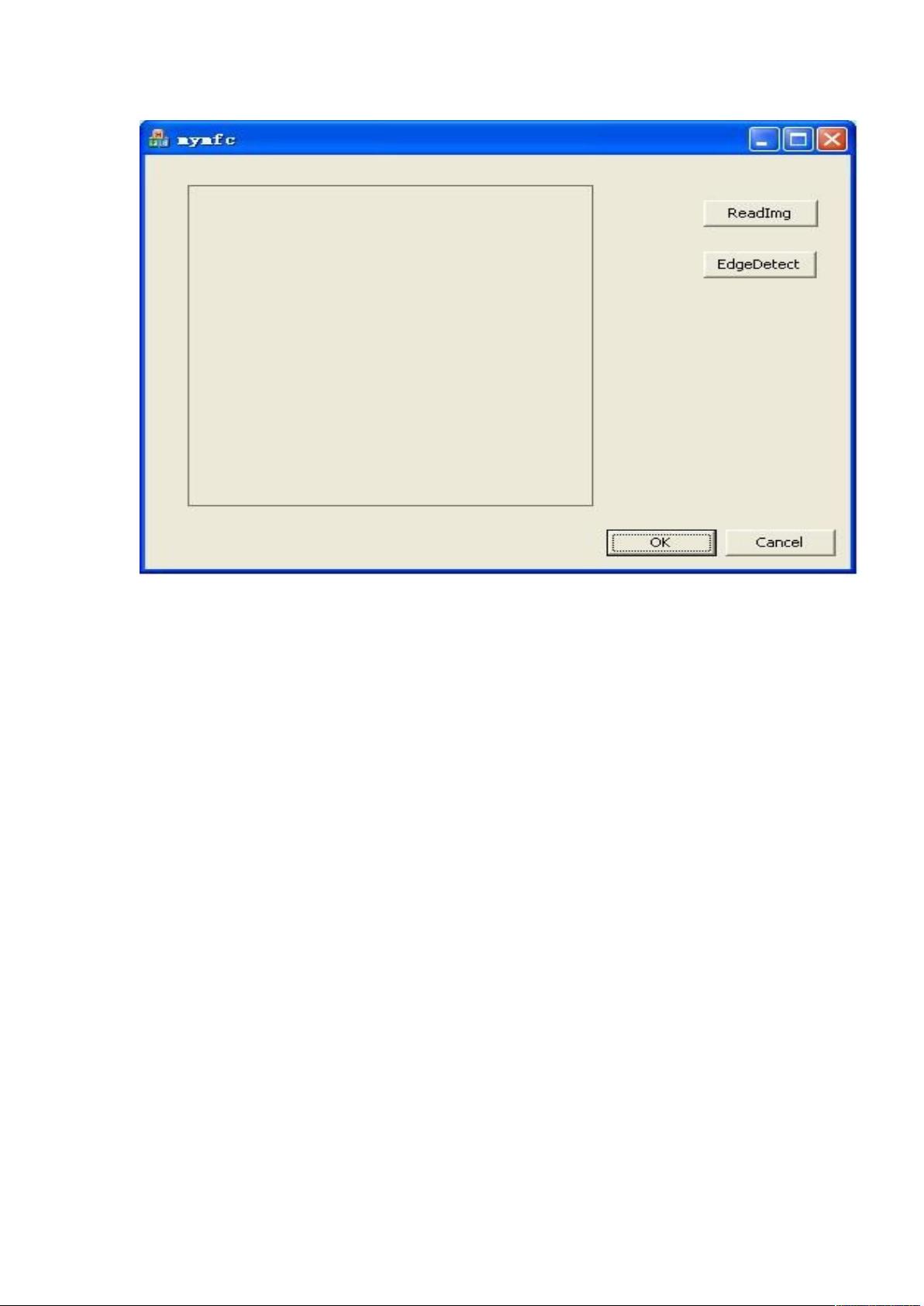VS2008 MFC应用:读取与更改对话框图像
"这篇文章主要介绍了如何在Visual Studio 2008 (VS2008)环境下使用MFC(Microsoft Foundation Classes)框架来创建一个应用,该应用能够读取并显示图像,同时允许用户更改背景图像。"
在VS2008中创建MFC对话框应用程序,首先你需要启动Visual Studio,然后选择新建项目(New Project)。在新建项目对话框中,选择MFC类别下的"Dialog-based Application"模板。在这个过程中,你不需要创建解决方案目录(Solution Directory),因为在这个示例中,我们将只构建一个简单的项目。取消勾选“Use Unicode libraries”选项,避免因字符集不匹配导致的编译错误,尤其是当你打算使用像`LoadBMP`这样的函数时,它们通常接受`const char*`类型的参数。
接下来,你可以自定义项目名称和位置,然后点击“Finish”来完成项目创建。在ResourceView面板中,打开`.rc`文件,找到对应的对话框资源(如IDD_MYMFC_DIALOG),双击它会打开对话框设计器,这里你可以设计你的用户界面。
为了实现图像显示和背景更换功能,你需要在对话框中添加控件。例如,添加两个按钮(Button)分别用于加载图像和更改背景,以及一个图片控件(Picture Control)来展示图像。通过右键点击控件并选择属性,可以设置控件的ID,这些ID将在代码中用来识别和操作这些控件。
对于图像的读取和显示,MFC提供了一些内置的方法。例如,你可以使用`CBitmap`类来加载和显示位图。在按钮的点击事件处理函数中,你可以加载一个位图文件,然后将`CBitmap`对象与图片控件关联。这通常涉及以下步骤:
1. 使用`CBitmap::LoadBitmap`或`CBitmap::LoadImage`方法加载图像文件。
2. 创建一个`CDC`对象,用于位图操作。
3. 调用图片控件的`SetBitmap`方法,将`CBitmap`对象传递给它。
更改背景图像的操作类似,但可能需要覆盖对话框的`OnPaint`消息处理函数,使用`CPaintDC`和`CBrush`来绘制新的背景图像。
在代码编写完成后,别忘了编译和运行项目,测试图像加载和背景更换功能是否正常工作。如果遇到问题,可以检查资源ID是否正确引用,以及是否正确处理了Unicode和非Unicode字符串的转换。
总结来说,这个教程涵盖了在VS2008和MFC中创建一个基本的图像查看器应用的基础知识,包括项目创建、用户界面设计、资源管理以及与控件交互的编程技巧。通过这个过程,你可以学习到MFC对话框应用的基本结构,以及如何在MFC中处理图像数据。
2013-06-19 上传
129 浏览量
2014-05-12 上传
2015-01-21 上传
2009-03-13 上传
2012-08-17 上传
2013-05-06 上传
2012-03-20 上传
2022-06-19 上传
小黄倔强
- 粉丝: 5
- 资源: 3
最新资源
- BottleJS快速入门:演示JavaScript依赖注入优势
- vConsole插件使用教程:输出与复制日志文件
- Node.js v12.7.0版本发布 - 适合高性能Web服务器与网络应用
- Android中实现图片的双指和双击缩放功能
- Anum Pinki英语至乌尔都语开源词典:23000词汇会话
- 三菱电机SLIMDIP智能功率模块在变频洗衣机的应用分析
- 用JavaScript实现的剪刀石头布游戏指南
- Node.js v12.22.1版发布 - 跨平台JavaScript环境新选择
- Infix修复发布:探索新的中缀处理方式
- 罕见疾病酶替代疗法药物非临床研究指导原则报告
- Node.js v10.20.0 版本发布,性能卓越的服务器端JavaScript
- hap-java-client:Java实现的HAP客户端库解析
- Shreyas Satish的GitHub博客自动化静态站点技术解析
- vtomole个人博客网站建设与维护经验分享
- MEAN.JS全栈解决方案:打造MongoDB、Express、AngularJS和Node.js应用
- 东南大学网络空间安全学院复试代码解析